WPS word将文字转换为表格的方法
时间:2024-04-04 10:33:38作者:极光下载站人气:0
我们会在word文档中进行表格的制作,有些时候我们会提前在文档页面上进行文字的编辑,想要将编辑的文字转换成表格来显示,那么我们该如何进行设置呢,其实我们可以将编辑的文字进行添加段落符号、逗号、顿号以及空格等,选择其中一个符号进行添加即可,之后我们就可以在表格工具下找到文字转换成表格选项点击打开,就可以根据你添加的符号进行转换操作即可,下方是关于如何使用wps Word文档将文字转换成表格的具体操作方法,如果你需要的情况下可以看看方法教程,希望对大家有所帮助。
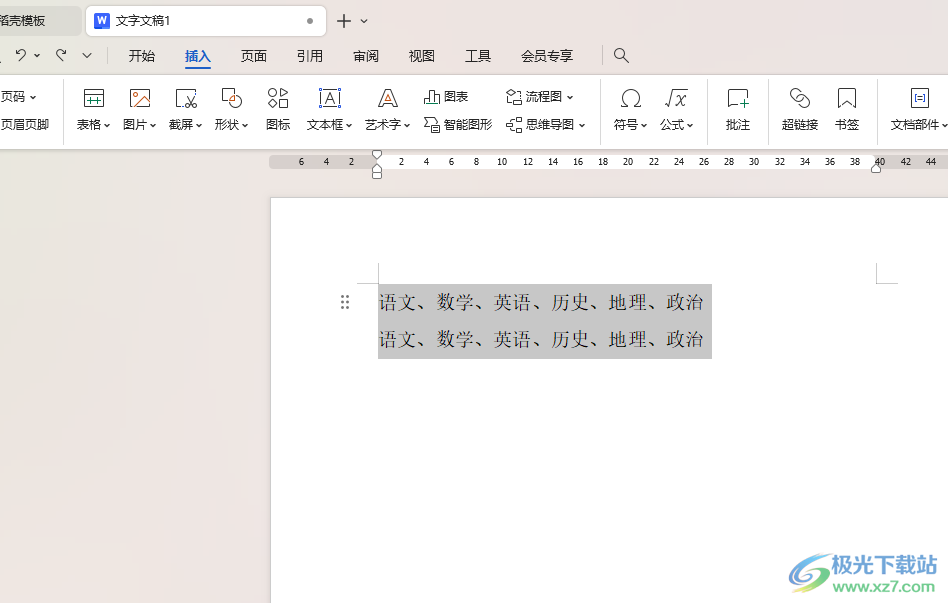
方法步骤
1.首先,我们点击打开文字文档,然后在页面上输入好相应的文字内容,之后我们需要在要显示在一个单元格的内容进行顿号符号的隔开,你也可以选择空格、段落符号等。
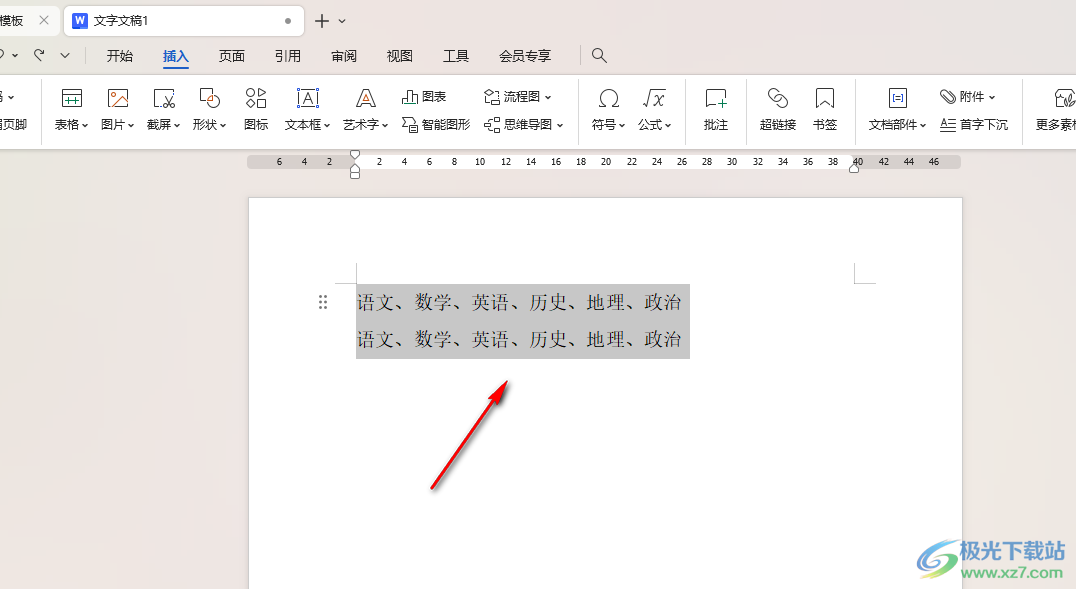
2.完成之后,我们将这些内容选中,再点击页面菜单栏中的【插入】选项,点击一下【表格】选项。
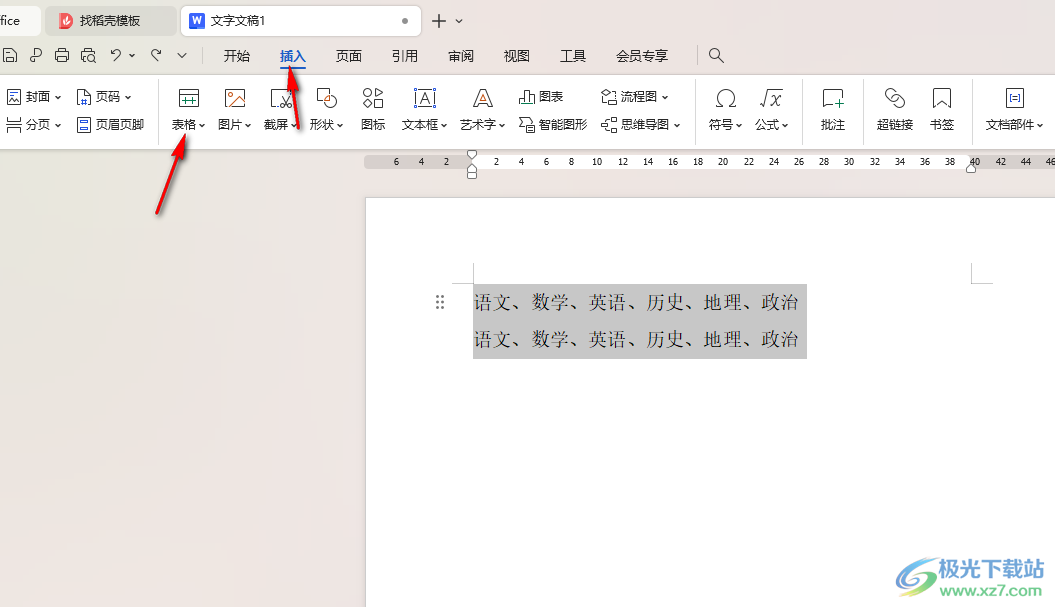
3.这时在打开的表格下拉窗口中,我们将【文本转换成表格】选项进行点击。
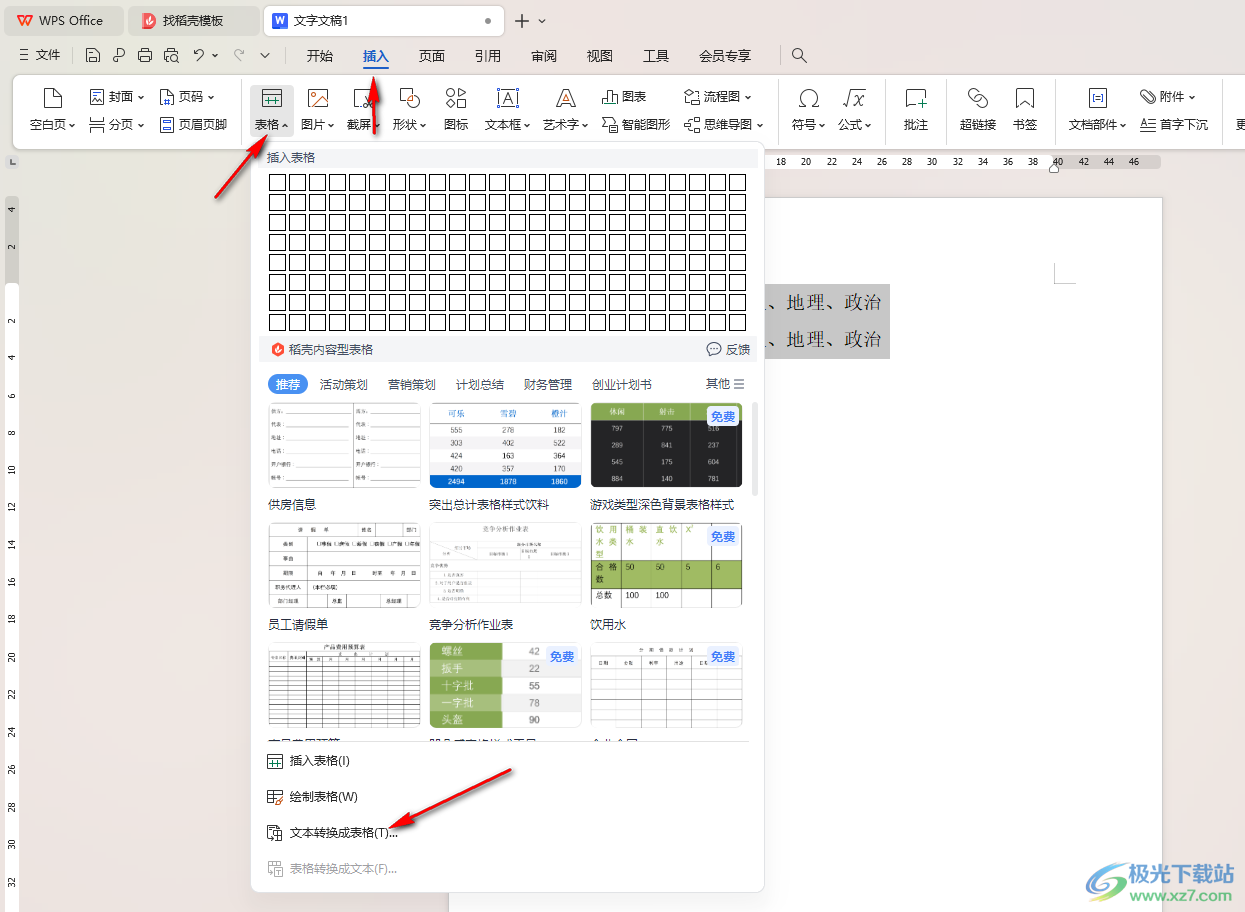
4.这时即可在打开的小窗口中进行设置,由于小编用的是顿号符号,那么这里我们需要勾选【其他符号】,然后在框中输入【、】,之后点击确定按钮。

5.这时我们我们就可以查看到页面中已经将文字转换成表格来显示了,如图所示。
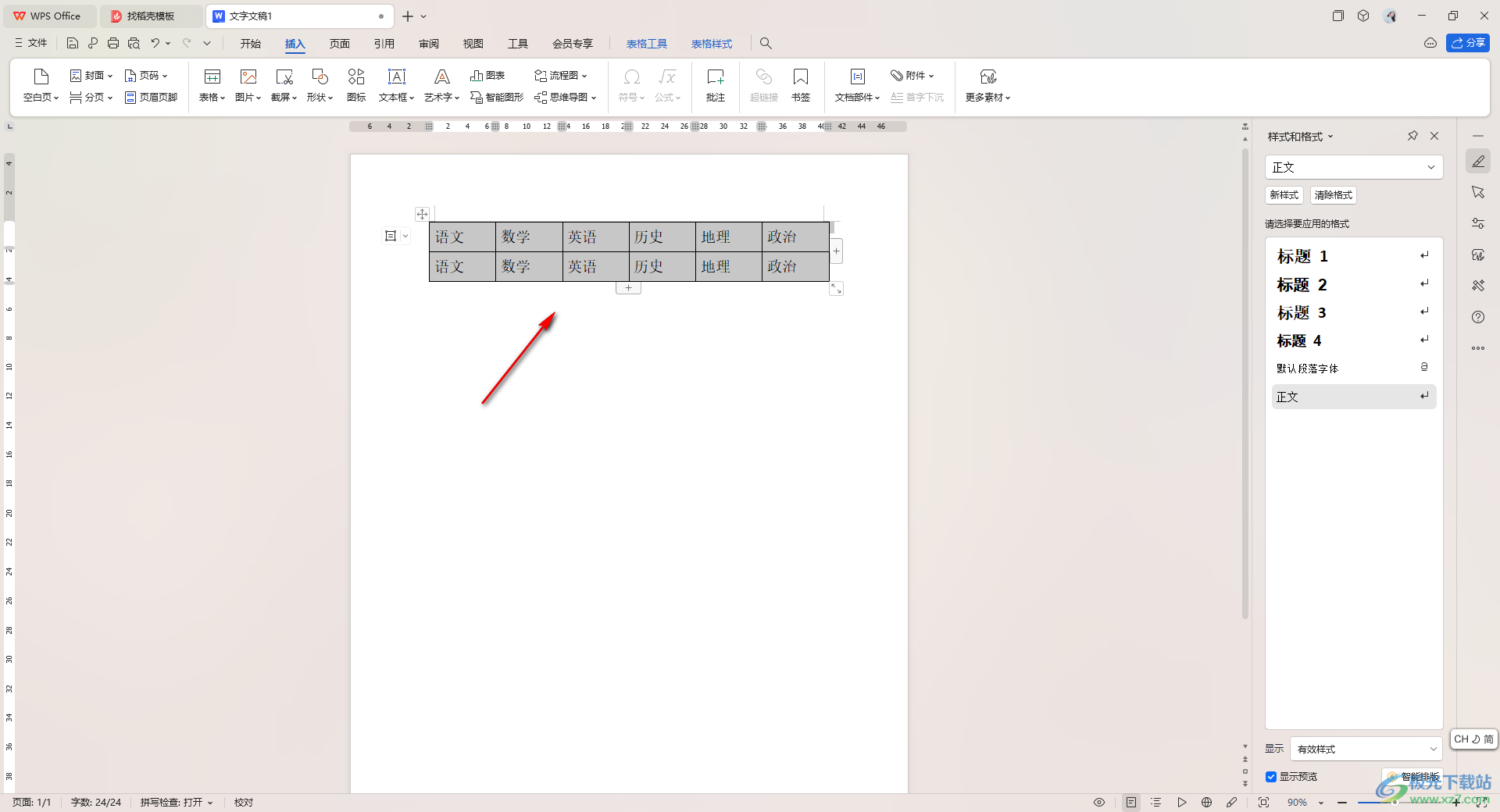
以上就是关于如何使用WPS Word文档将文字转换成表格的具体操作方法,有些时候我们需要将已经编辑在页面中的内容用表格来显示,那么你可以按照以上的方法教程进行转换设置即可,感兴趣的话可以操作试试。

大小:69.90 MB版本:v11.1.0.14309 最新版环境:WinAll, WinXP, Win7, Win10
- 进入下载

网友评论